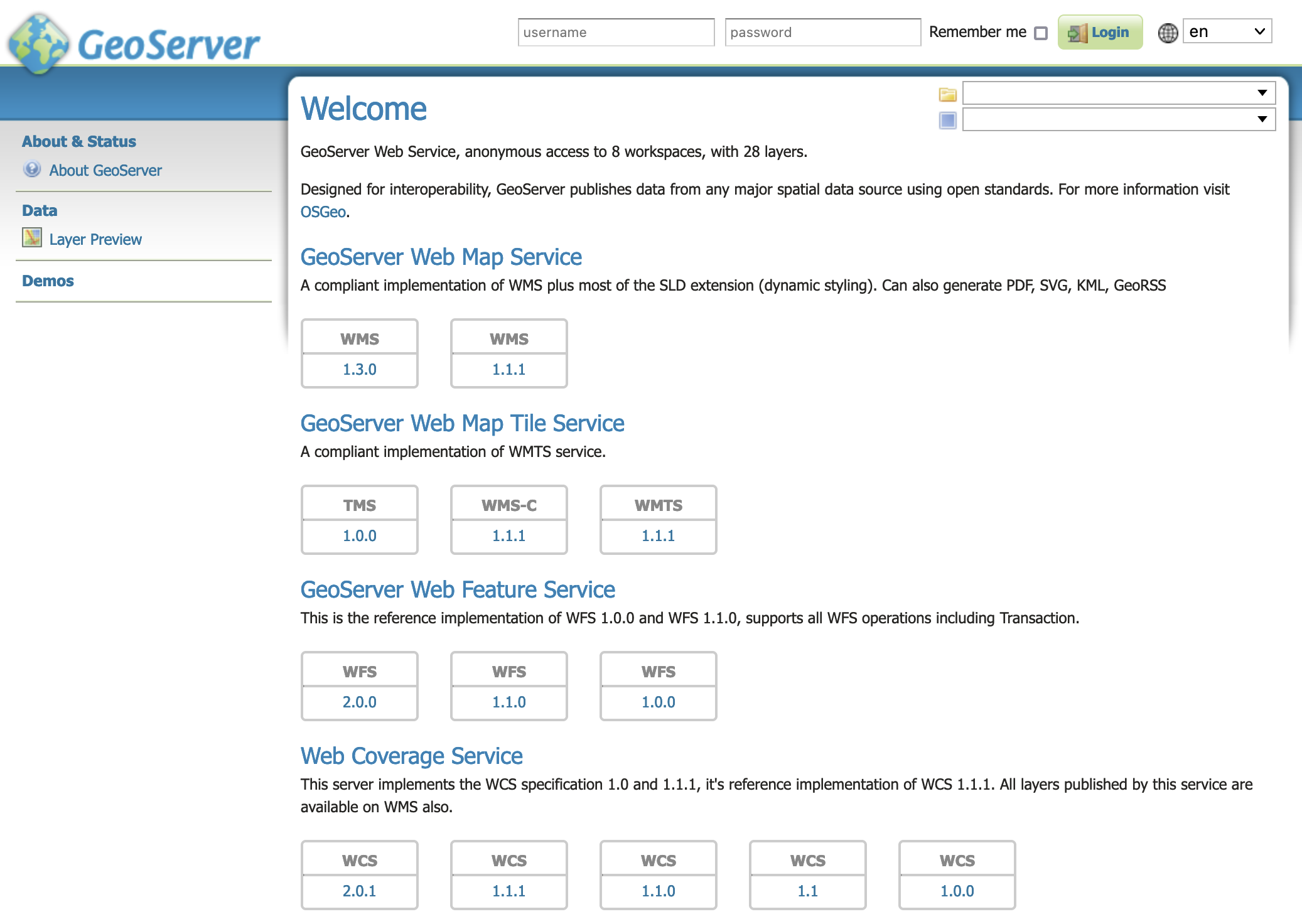Windows二进制¶
备注
要在Windows上安装现有的应用程序服务器(如Tomcat),请参见 档案文件 部分。
在Windows上安装GeoServer的另一种方法是使用与平台无关的二进制文件。此版本是捆绑在内部的GeoServer web应用程序 Jetty 一个轻量级和可移植的应用服务器。它具有在所有操作系统中工作非常相似的优点,并且设置非常简单。
安装¶
确保您的系统上安装了Java Runtime Environment(JRE)。Geoserver需要一个 Java 11 或 Java 17 环境,由提供 Adoptium Windows安装程序。
备注
有关Java和GeoServer的更多信息,请参见 Java考虑 .
导航到 GeoServer Download page 。
选择要下载的Geoserver版本。如果您不确定,请选择 Stable 放手。
这些说明是给Geoserver的 2.24 -快照,作为 Nightly 放手。测试夜间版本是测试新功能和测试社区模块的好方法。每晚发布的版本会持续更改,不适合生产环境。
选择 Platform Independent Binary 在下载页面上: geoserver-2.24.x-latest-bin.zip
下载归档文件并解包到您希望程序所在的目录。
备注
建议的地点是
C:\Program Files\GeoServer.
设置环境变量¶
您需要设置 JAVA_HOME 环境变量(如果尚未设置)。这是到JRE的路径,这样 %JAVA_HOME%\bin\java.exe 存在。
引导到 .
下 System variables 点击 New .
为了 Variable name 进入
JAVA_HOME. 为了 Variable value 输入JDK/JRE的路径。单击“确定”三次。
备注
您可能还希望将 GEOSERVER_HOME 变量,该变量是Geoserver的安装目录,而 GEOSERVER_DATA_DIR 变量,该变量是Geoserver数据目录的位置(默认情况下为 %GEOSERVER_HOME\data_dir )。如果您希望使用默认位置以外的数据目录,则后者是必需的。设置这些变量的过程与设置 JAVA_HOME 变量。
运行¶
备注
这可以通过Windows资源管理器或命令行来完成。
停止¶
要关闭geoserver,请关闭持久性命令行窗口,或运行 shutdown.bat 文件内部 bin 目录。
卸载¶
停止geoserver(如果正在运行)。
删除安装geoserver的目录。